Sådan rettes skrivebordsnedbrud i Windows 11
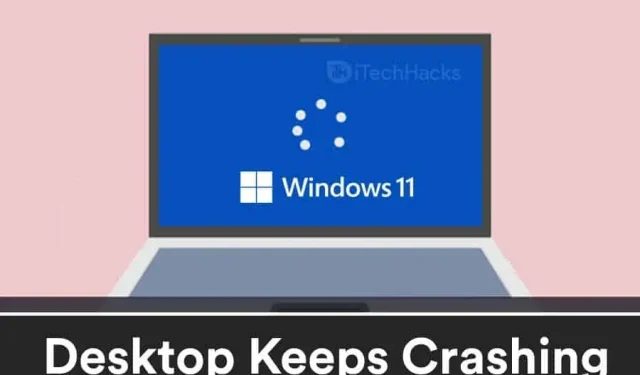
Når din computer ofte går ned, kan det blive et mareridt, især når du arbejder på deadlines. En computer kan gå ned af forskellige årsager. I de fleste tilfælde er skrivebordsnedbrud nemme at rette. Hvis dit Windows 11-skrivebord bliver ved med at gå ned, er du kommet til det perfekte sted.
Indhold:
- 1 Rettelser til Windows 11-skrivebordet bliver ved med at gå ned
- 2 Rette 1: Problem med RAM og lager
- 3 Fix 2: Overophedningsproblemer
- 4 Rettelse 3: Tjek for malware
- 5 Rettelse 4: Opdater drivere
- 6 Rettelse 5: Kør SFC Scan
- 7 Fix 6: Strømproblemer
- 8 sidste ord
Windows 11-skrivebordsrettelser bliver ved med at gå ned
Dette indlæg vil gennemgå nogle almindelige rettelser, som du kan prøve at rette, hvis Windows 11-skrivebordet bliver ved med at gå ned.
Fix 1: Problem med RAM og lager
Mange gange, på grund af nogle RAM- og lagerkonflikter, kan din computer blive ved med at fryse. Din RAM gemmer alle de midlertidige data for programmer eller processer, der kører på systemet. Men når din Windows forsøger at hente data fra RAM, men ikke kan, kan din computer gå ned.
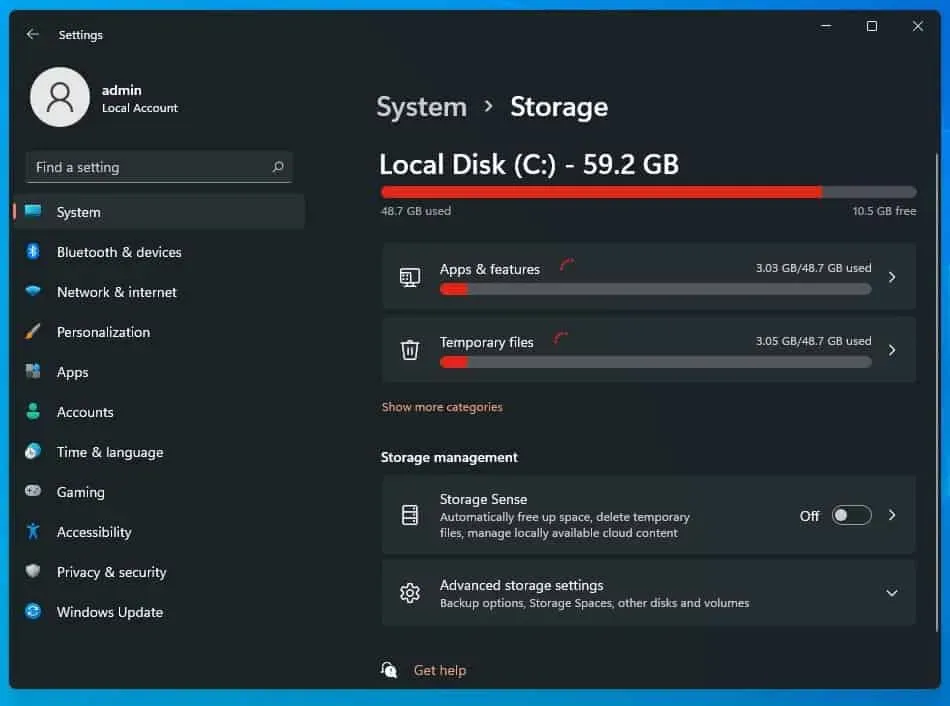
Problemet kan være relateret til SSD’en eller harddisken på din pc. Det sker for det meste, når brugere forsøger at åbne bestemte filer, men systemet går ned. Dette indikerer, at drevet er ved at dø.
Hvis du har installeret et ekstra RAM-kort i din pc, som ikke er kompatibelt med dit system, kan du opleve dette pc-nedbrudsproblem. Det samme gælder for den SSD, der er installeret på din pc. Hvis du installerer en defekt SSD, kan dette også være årsagen til, at Windows går ned.
Fix 2: Overophedningsproblemer
Hvis dit Windows 11-skrivebord bliver ved med at gå ned, kan det skyldes, at din bærbare eller stationære computer er overophedet. Hvis din computer overophedes, kan det få dit system til at gå ned, og det er her, du kan opleve dødens blå skærm.
Din computer kan overophedes af forskellige årsager. Hvis du forsøger at udføre nogle tunge opgaver, skal du sørge for, at din computer er ordentligt ventileret. Sørg for, at dit CPU-kabinet ikke er dækket af en væg, og at luftstrømmen ikke bør blokeres. Dette giver muligvis ikke plads nok til ventilation. Sørg også for, at alle blæsere fungerer korrekt. Rengør din computer ofte, fjern støv og snavs fra blæserne og indersiden af kabinettet.
Hvis du bruger en bærbar computer, skal du holde den på en flad overflade og ikke på et tæppe eller på skødet, mens du udfører tungt arbejde. Hvis din bærbare computer bliver overophedet, mens du spiller spil eller lignende ting, kan du bruge en kølepude til at holde CPU’en varm.
Rettelse 3: Tjek for malware
Malware og vira kan også nedbryde systemet. Hvis nogen virus eller malware har inficeret din computer, kan din computer fortsætte med at fryse. For at løse dette problem anbefales det dog, at du udfører en antivirus- og antimalware-scanning.
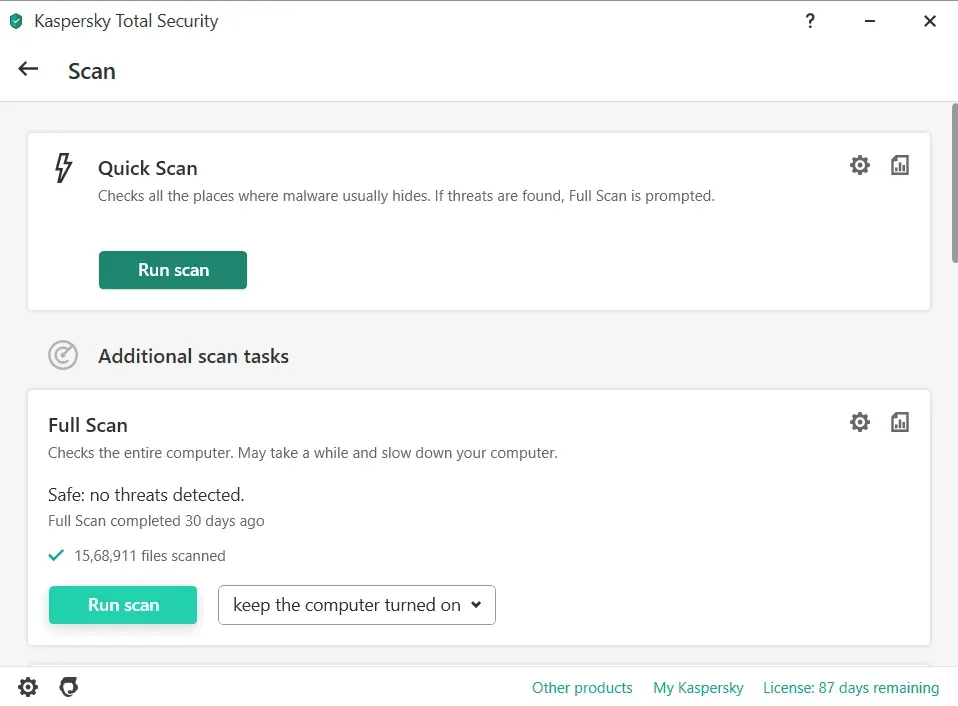
Du bør sandsynligvis bruge Windows Defender til at scanne din computer for virus eller malware. Men hvis du bruger anden antivirussoftware, vil det være klogt at scanne din computer med det.
Rettelse 4: Opdater drivere
Hvis driverne på din computer er forældede, kan du også opleve dette problem. Du bliver derefter nødt til at opdatere de forældede drivere på din computer for at løse problemet. Følg disse trin for at opdatere driveren på din pc:
- Tryk på tastekombinationen Windows + I for at gå til dine pc-indstillinger.
- Klik på Windows Update og derefter Søg efter opdateringer .
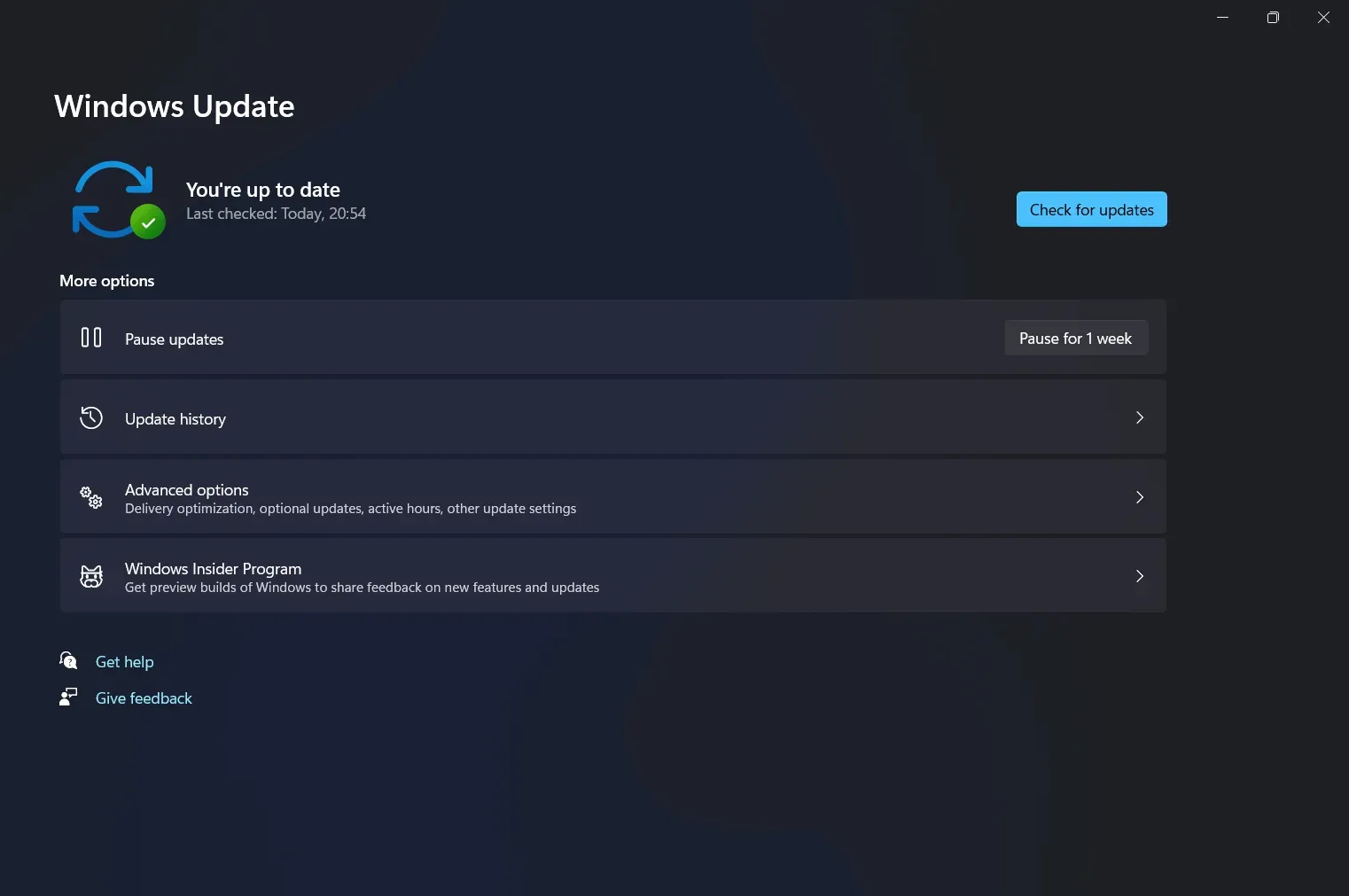
- Din computer vil begynde at søge efter opdateringer. Du vil modtage en driveropdatering, når du søger efter en Windows-opdatering. Driveropdateringen vil være til stede i afsnittet med valgfrie opdateringer. Installer opdateringerne, og genstart din computer for at kontrollere, om problemet er løst.
Du kan endda bruge tredjepartsprogrammer som Driver Booster eller DriverPack Solution til at downloade og installere de seneste driveropdateringer.
Hvis du bruger en bærbar computer, kan du gå til producentens hjemmeside og hente driverne til den bærbare computer, du bruger.
Fix 5: Kør en SFC-scanning
Den næste ting du kan gøre er at køre en SFC-scanning. For at gøre dette skal du følge nedenstående trin:
- Find Kommandoprompt i menuen Start . Højreklik på den og klik derefter på Kør som administrator. Ved kommandoprompten skal du skrive sfc /scannow og køre det.
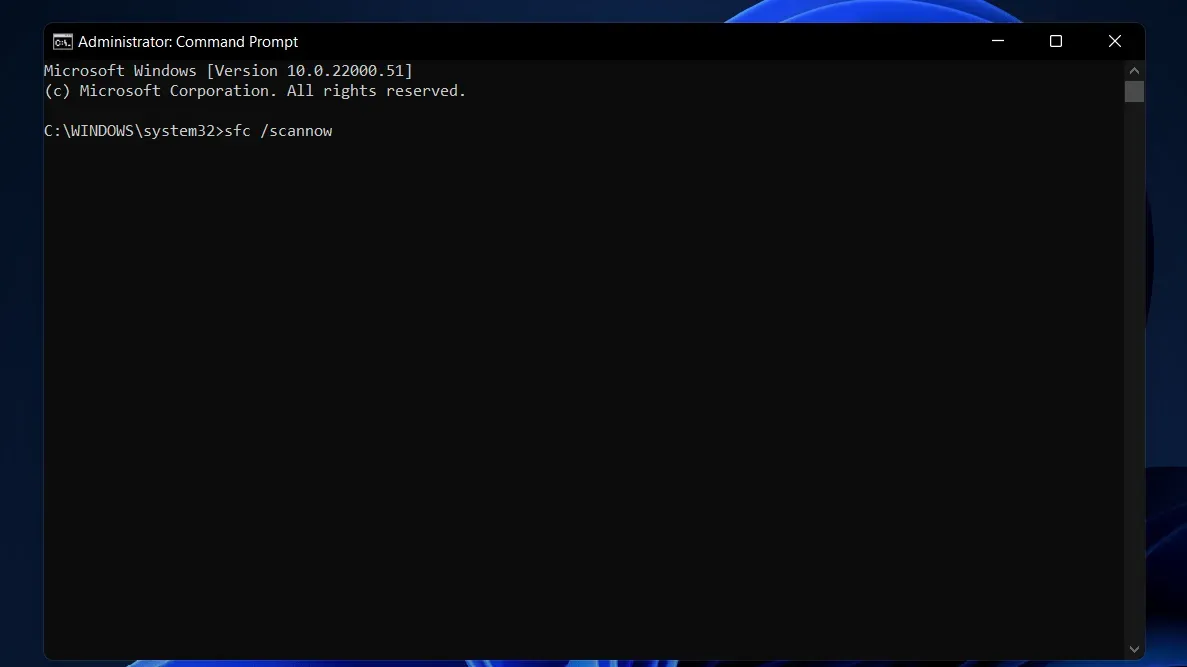
- Dette vil søge på dit system for enhver beskadiget fil og rette det også.
- Genstart derefter din computer, og den vil ikke længere fryse.
Fix 6: Strømproblemer
Et problem med strømforsyningen kan være årsagen til, at du kan opleve problemer som Windows 11 desktop crash. Hvis din pc’s strømforsyning er beskadiget, kan det svinge og få systemet til at gå ned. Du kan tjekke problemet med strømforsyningen.
Afsluttende ord
Hvis dit Windows 11-skrivebord bliver ved med at gå ned, kan du prøve følgende metoder og løsninger. Prøv ovenstående trin for at se, om de løser problemet. Hvis de løser dit problem, bedes du fortælle os det i kommentarfeltet.



Skriv et svar